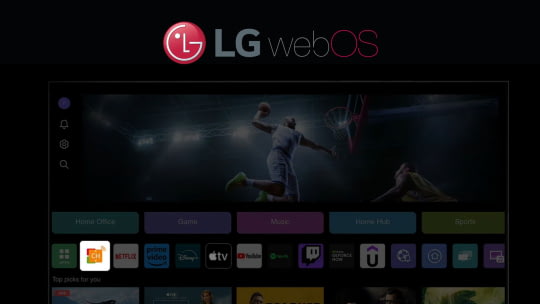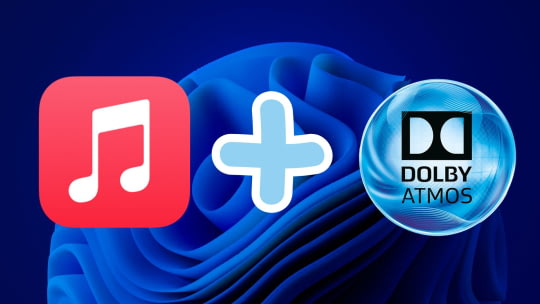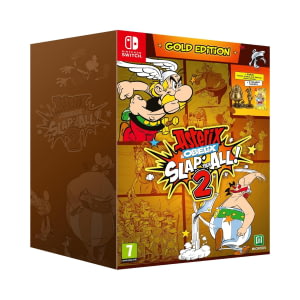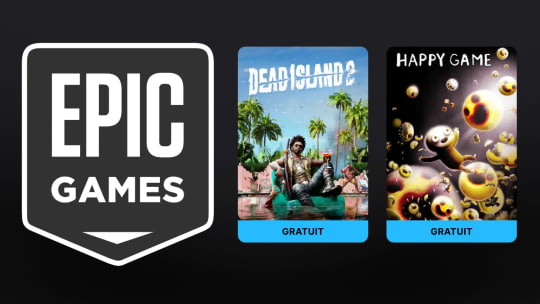Windows Sandbox : Comment activer et utiliser le bac à sable (sandbox) sur votre PC Windows 10 ou 11 ?
Windows SandBox, c'est quoi ?
Microsoft a eu l'ingénieuse idée pour les utilisateurs de Windows d'intégrer un "Bac à Sable" à son OS. Le Bac à sable de Windows offre la possibilité aux utilisateurs d'exécuter un environnement de bureau totalement isolé du système d'exploitation hôte permettant ainsi de lancer des applications potentiellement dangereuses en toute sécurité et sans conséquence pour l'ordinateur. Tous les logiciels installés depuis cette sandbox vont être directement accessibles depuis ce "sous-système" d'exploitation empêchant ainsi tout impact négatif sur vos autres logiciels et applications présents sur votre PC.
En tant que système isolé, tous les programmes de votre PC ne seront pas disponibles dans le "Bac à Sable", celui-ci sera vierge comme si vous veniez d'installer Windows.
Ce bac à sable est réinitialisé lorsque l'application est stoppée, les données stockées à l'intérieur sont donc temporaires et totalement supprimées lors d'un nouveau lancement de l'instance. Cependant, depuis la build 22509 de Windows 11, les données sont conservées si un redémarrage est effectué depuis l'environnement virtualisé, ce qui évite la perte de données en cas de nécessité de redémarrage comme certaines applications le demandent.
Bac à sable Windows possède les propriétés suivantes :
- Partie de Windows : tout ce qui est requis pour cette fonctionnalité est inclus dans Windows 10 Professionnel et Enterprise. Il n’est pas nécessaire de télécharger un disque dur virtuel.
- Pristine : Chaque fois que Bac à sable Windows s’exécute, il est aussi propre qu’une toute nouvelle installation de Windows.
- Jetable : rien ne persiste sur l’appareil. Tout est ignoré lorsque l’utilisateur ferme l’application.
- Sécurisé : utilise la virtualisation matérielle pour l’isolation du noyau. Il s’appuie sur l’hyperviseur Microsoft pour exécuter un noyau distinct qui isole Bac à sable Windows de l’hôte.
- Efficace: Utilise le planificateur de noyau intégré, la gestion intelligente de la mémoire et le GPU virtuel.
De quoi j'ai besoin pour que ça marche ?
1/ Une distribution de Windows compatible :
- Windows 10 Professionnel, entreprise ou Education avec la mise à jour 18305 d'installée ou bien Windows 11.
- Attention le Bac à Sable n'est pas disponible sur Windows Home Edition.
2/ Un matériel compatible :
- Vous aurez besoin d'un CPU avec une architecture AMD64 (par exemple) et depuis peu ARM64 (à partir de Windows 11 build 22483).
- Un processeur avec au moins 2 coeurs, mais 4 coeurs avec Hyperthreading est recommandé ;
- Au moins 4 Go de mémoire vive (RAM), 8 Go recommandés ;
- Au moins 1 Go d'espace disque disponible.
3/ Fonctionnalité active :
- Vous devez avoir les fonctionnalités de virtualisation actives dans votre BIOS ou UEFI.
Comment activer la SandBox ?
Pour activer votre sandbox, il y a quelques manipulations à faire dans les paramètres de Windows. Par défaut c'est une fonctionnalité additionnelle qui n'est pas activée, il va donc falloir l'ajouter en suivant les instructions ci-dessous.
1/ Ouvrir les paramètres de Windows

2/ Aller dans le Menu Applications > Fonctionnalités facultatives
3/ Aller dans le menu Plus de fonctionnalités Windows

4/ Cocher la case "Bac à sable Windows" dans la fenêtre qui s'affiche à l'écran

5/ Windows lance automatiquement l'activation du service, veuillez patienter durant le processus

6/ Redémarrage de l'ordinateur

Voilà ! vous venez d'activer le service de "Bac à sable" de Windows, nous allons voir comment faire joujou à présent.
Mode d'emploi
Pour lancer la Sandbox, c'est très facile, même un débutant peut utiliser ce service, c'est même plutôt recommandé, surtout quand vous avez un doute sur un programme et que vous n'avez pas l'habitude de débusquer les malwares ou virus.
1/ Rendez-vous dans la barre de recherche disponible sur votre barre des tâches, puis tapez "sandbox", l'application devrait apparaître, il vous suffit de cliquez dessus.

3/ La fenêtre du Bac à Sable s'affiche, vous voilà avec un Windows dans un Windows :)...bravo je vous laisse vous amuser. Rappelez-vous, à chaque arrêt du programme tout s'efface, attention donc...